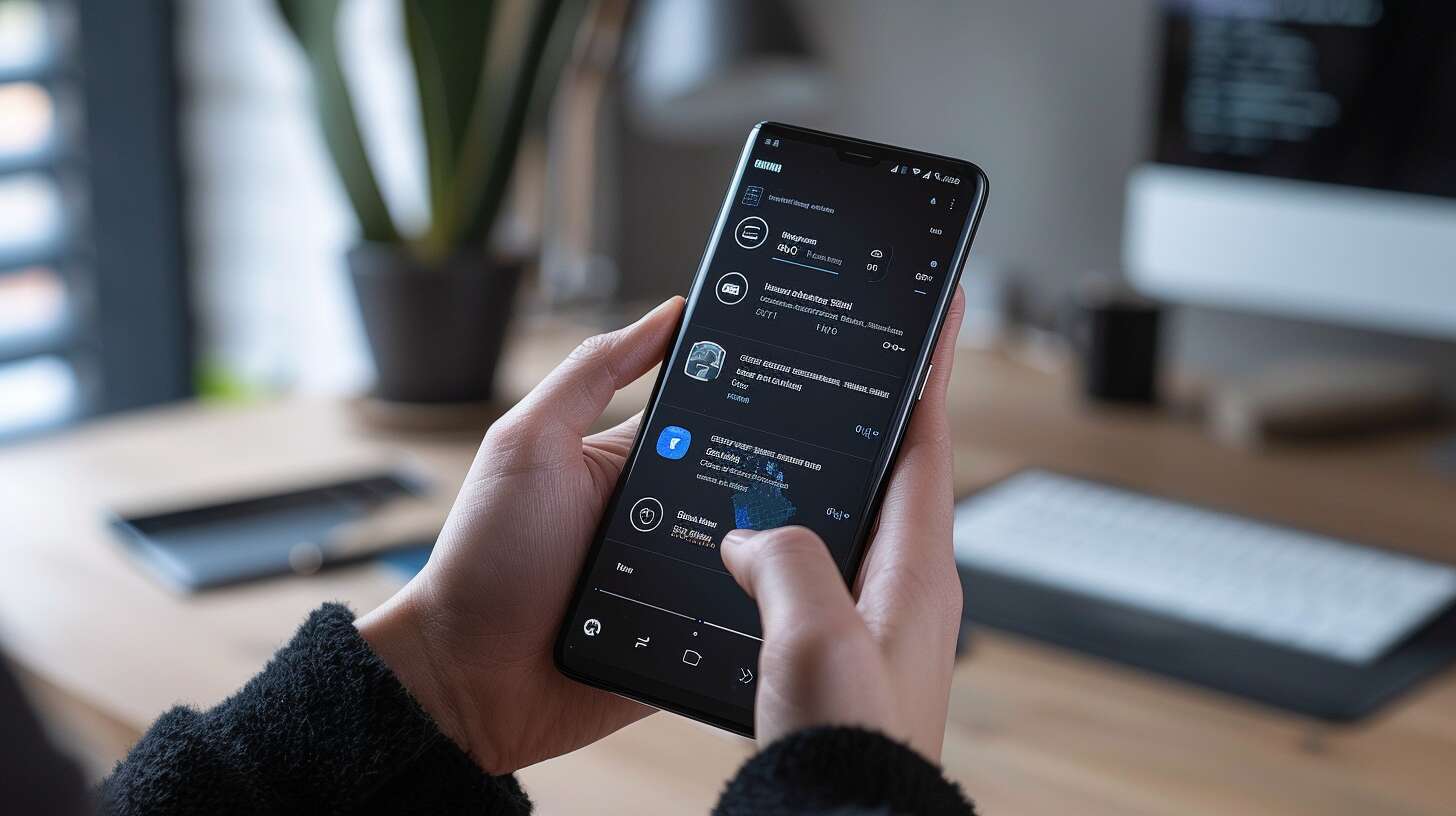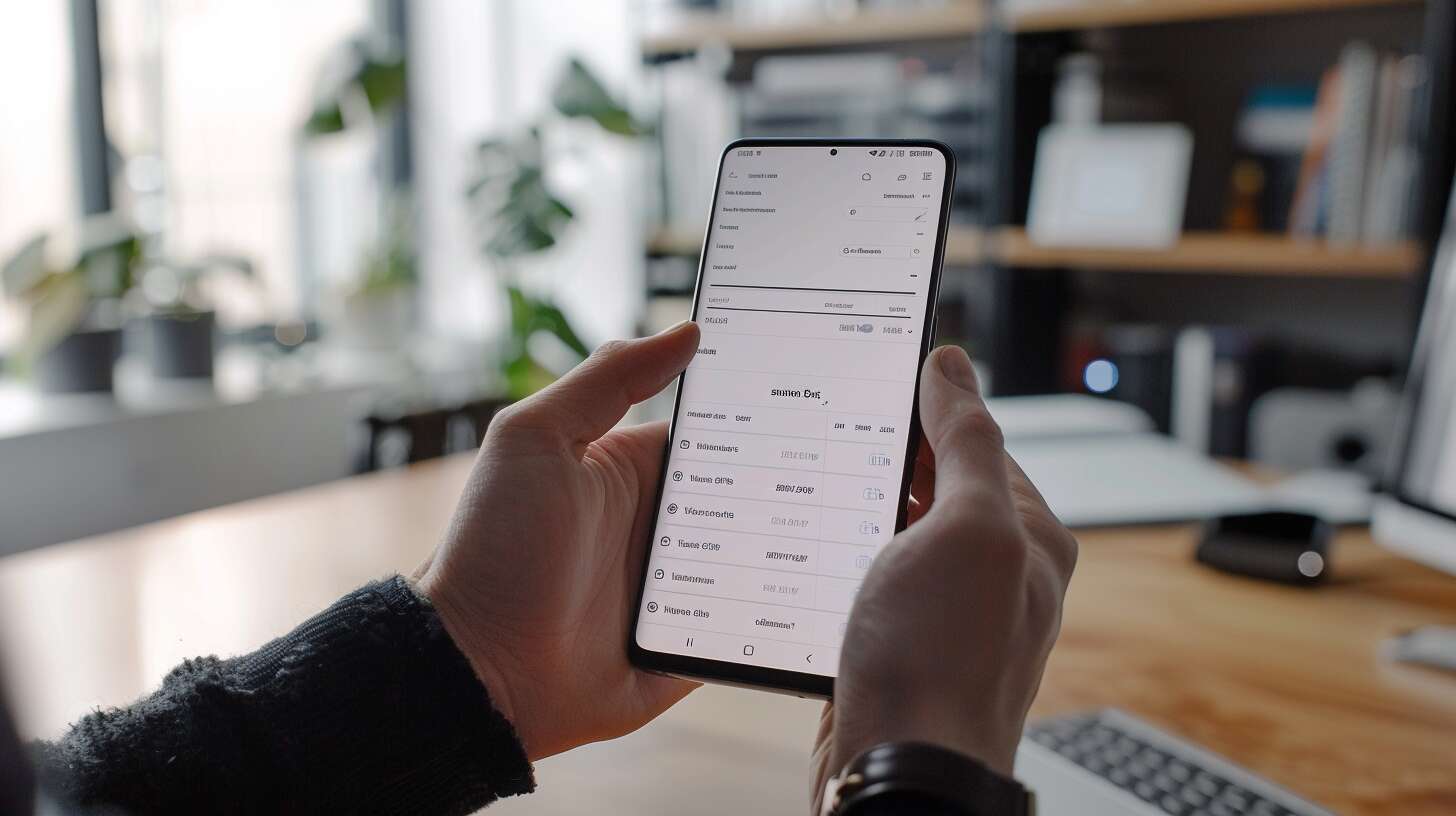La protection de la Vie privée est un enjeu majeur à l'ère du numérique. Nous utilisons nos smartphones pour presque tout : naviguer sur Internet, envoyer des messages, prendre des photos et des vidéos… Il est donc essentiel d'apprendre à sécuriser ces informations. Samsung Galaxy propose une fonctionnalité qui vous permet de masquer vos photos et vidéos sensibles pour renforcer votre confidentialité. Dans ce guide complet, nous vous montrerons comment utiliser cette fonctionnalité pour optimiser votre sécurité.
Protection de la vie privée : masquer photos et vidéos sur votre Galaxy
Pourquoi masquer vos médias ?
Cacher vos photos et vidéos peut sembler un peu excessif, mais c'est en fait une étape importante pour protéger votre vie privée. Que ce soit pour éviter les regards indiscrets ou pour sécuriser des informations sensibles, le fait de masquer certains médias sur votre Téléphone peut vous offrir une tranquillité d'esprit supplémentaire.
Comment masquer vos médias sur un Samsung Galaxy ?
Samsung a intégré dans ses smartphones Galaxy une fonctionnalité qui vous permet de masquer facilement certaines photos ou vidéos. Pour cela, ouvrez simplement l'application Galerie, sélectionnez les fichiers que vous souhaitez cacher, appuyez sur l'icône « Plus » dans le coin supérieur droit de l'écran et choisissez « Déplacer vers le dossier Privé ».
- Ouvrez l'application Galerie
- Sélectionnez les fichiers à cacher
- Appuyez sur l'icône « Plus »
- Choisissez « Déplacer vers le dossier Privé »
Après avoir passé en revue ces premières étapes, entrons maintenant dans le vif du sujet : la configuration du dossier sécurisé Samsung.
Configurer le dossier sécurisé Samsung : étape par étape
Création et accès au dossier sécurisé
Pour créer un dossier sécurisé, dirigez-vous vers les paramètres de votre Galaxy. Faites défiler vers le bas jusqu'à l'option « Biometries and security » puis sélectionnez « Secure Folder ». Vous devrez alors vous connecter avec votre compte Samsung et définir un mode de verrouillage pour ce dossier.
Ajout des fichiers au dossier sécurisé
Pour ajouter des fichiers au dossier sécurisé, ouvrez-le, puis appuyez sur l'icône « Ajouter des fichiers ». Vous pouvez ensuite choisir d'importer des images, des vidéos, des documents ou autres éléments depuis votre stockage interne. Veillez à ne pas oublier votre Mot de passe ou Modèle de verrouillage, car sans eux, vous ne pourrez pas accéder à ces fichiers !
Maintenant que nous avons vu comment configurer et utiliser le dossier sécurisé Samsung, passons à quelques conseils et astuces pour gérer vos fichiers cachés.
Gérer les fichiers cachés : conseils et astuces d'utilisation
Récupération des fichiers masqués
Si vous souhaitez récupérer certains médias que vous avez déplacés vers le dossier sécurisé, il vous suffit d'ouvrir ce dossier, de sélectionner les fichiers à récupérer, et de choisir « Déplacer hors du dossier ». Ils seront alors restaurés dans leur emplacement d'origine.
Suppression des fichiers du dossier sécurisé
Si vous voulez supprimer définitivement certains médias de votre dossier sécurisé, c'est aussi un jeu d'Enfant. Toujours depuis le dossier sécurisé, sélectionnez les fichiers à supprimer, puis choisissez « Supprimer ». Attention, cette action est irréversible !
Ces conseils devraient vous aider à gérer efficacement vos fichiers cachés. Mais la sécurité ne s'arrête pas là : voyons comment renforcer encore plus la protection de vos photos et vidéos sensibles.
Sécurité renforcée : cryptage et accès restreint aux médias sensibles
Le cryptage des données : une protection supplémentaire
Au-delà du simple fait de masquer vos médias, samsung offre également l'option du cryptage des données. Cela signifie que même si quelqu'un parvenait à accéder à votre téléphone, il ne pourrait pas lire ces fichiers sans le mot de passe approprié.
Accès restreint : une couche supplémentaire de sécurité
En plus du cryptage, samsung propose aussi une fonctionnalité d'accès restreint. Celle-ci limite l'accès aux applications stockées dans le dossier sécurisé. Vous pouvez donc non seulement cacher vos photos et vidéos, mais aussi protéger les applications contenant des informations sensibles.
Ce Tutoriel complet vous a montré comment maximiser la protection de vos Données sensibles sur votre Samsung Galaxy. Les options de masquage, de dossier sécurisé, de cryptage et d'accès restreint offrent une gamme complète d'outils pour garantir la sécurité de vos photos et vidéos.
En résumé, nous avons abordé l'importance de la protection de la vie privée en masquant photos et vidéos sur votre Galaxy. Nous avons expliqué comment configurer le dossier sécurisé Samsung étape par étape. De plus, nous avons fourni des conseils et astuces pour gérer efficacement vos fichiers cachés. Enfin, nous avons mis en lumière les options supplémentaires offertes par Samsung pour renforcer encore davantage la sécurité : le cryptage des données et l'accès restreint aux applications sensibles.
En tant que jeune média indépendant, Smartphony a besoin de votre aide. Soutenez-nous en nous suivant et en nous ajoutant à vos favoris sur Google News. Merci !